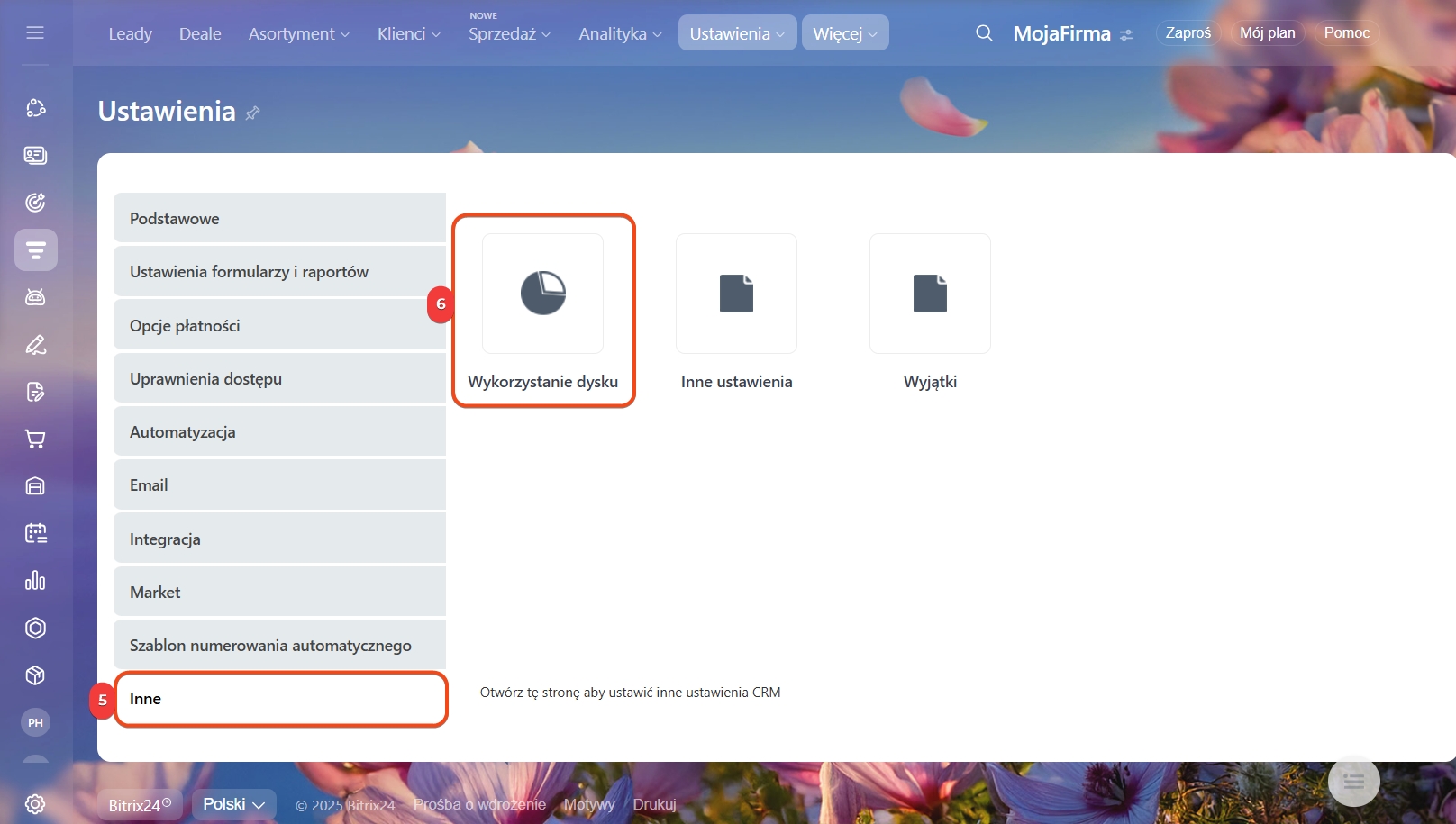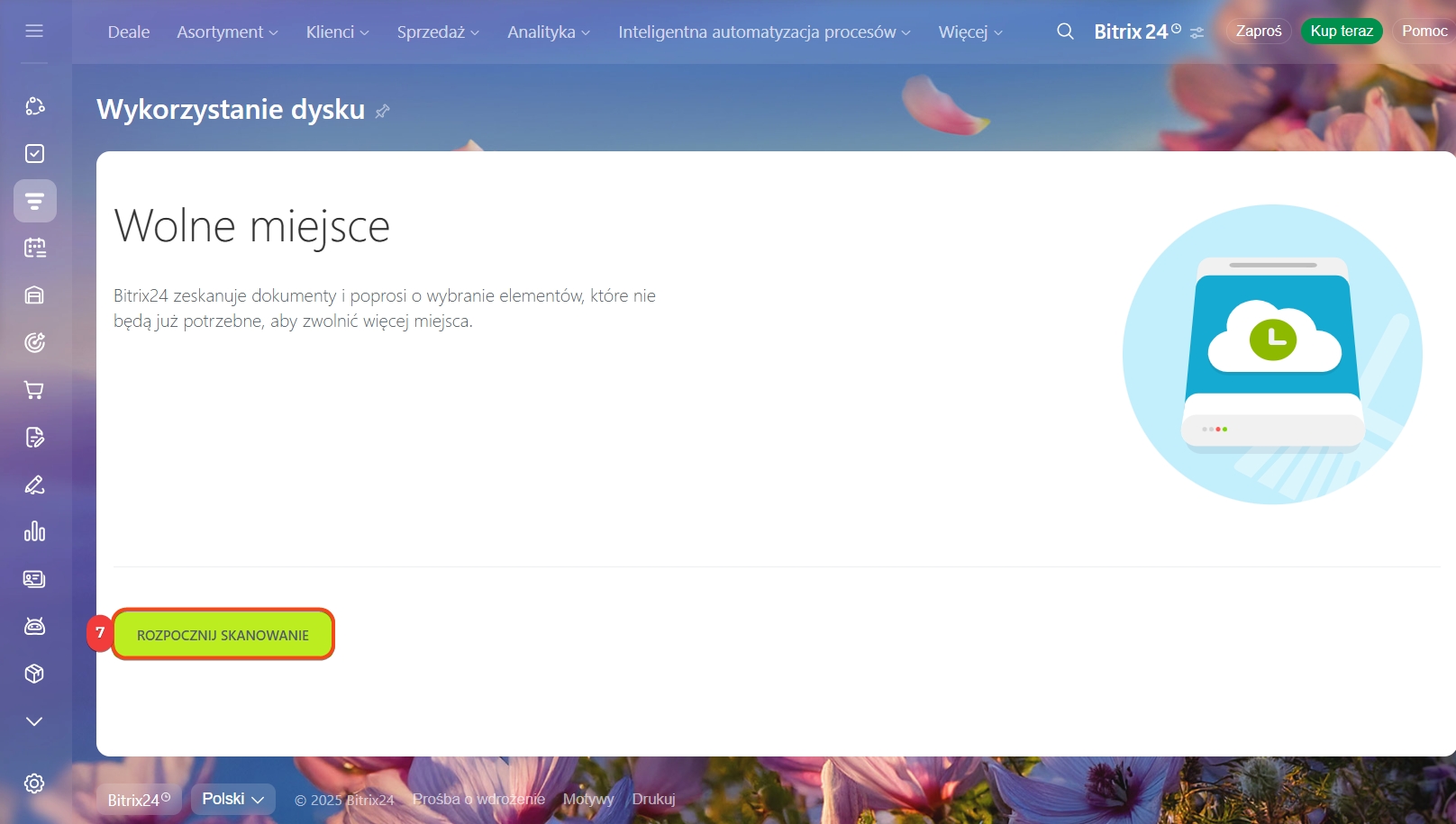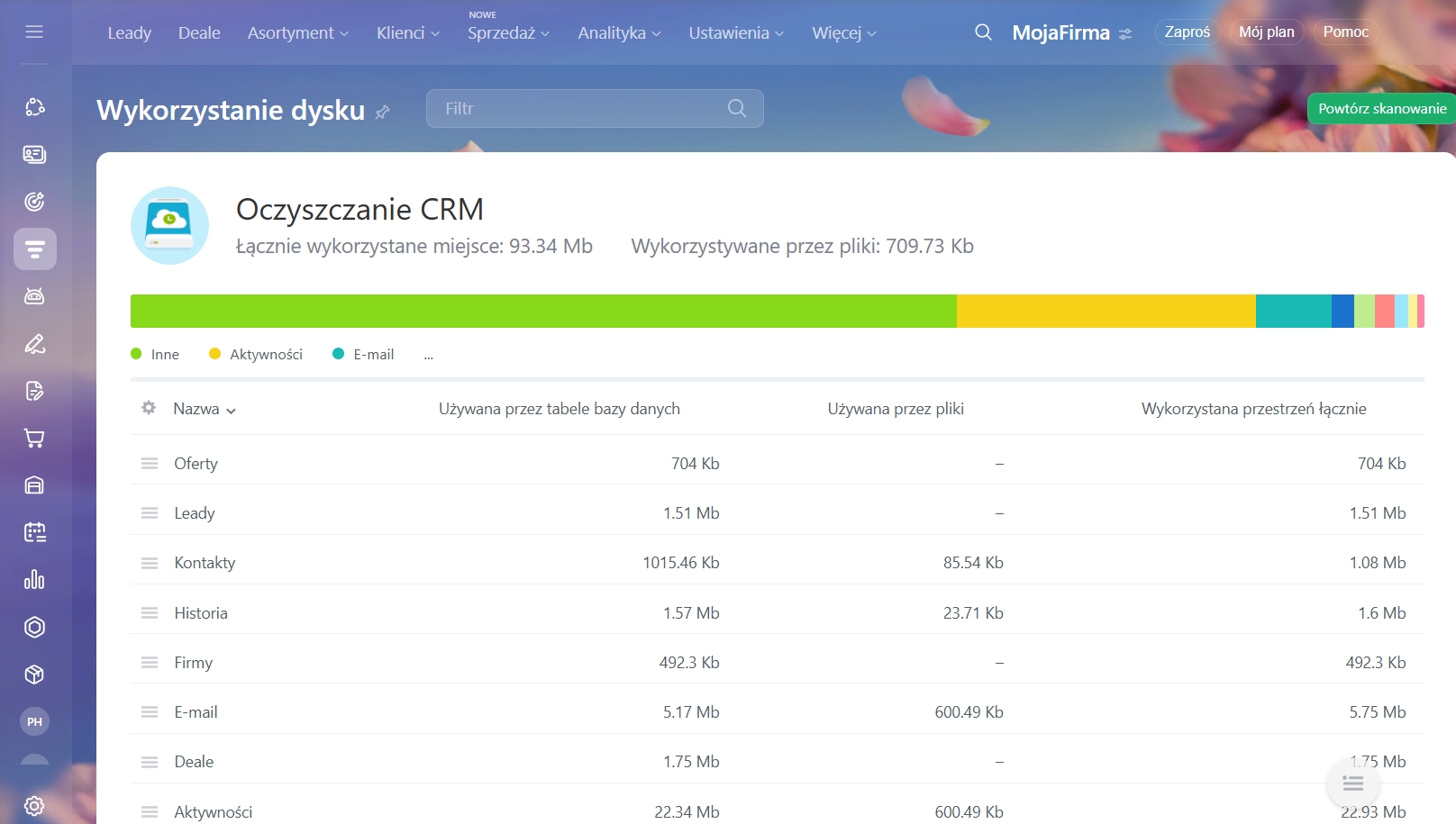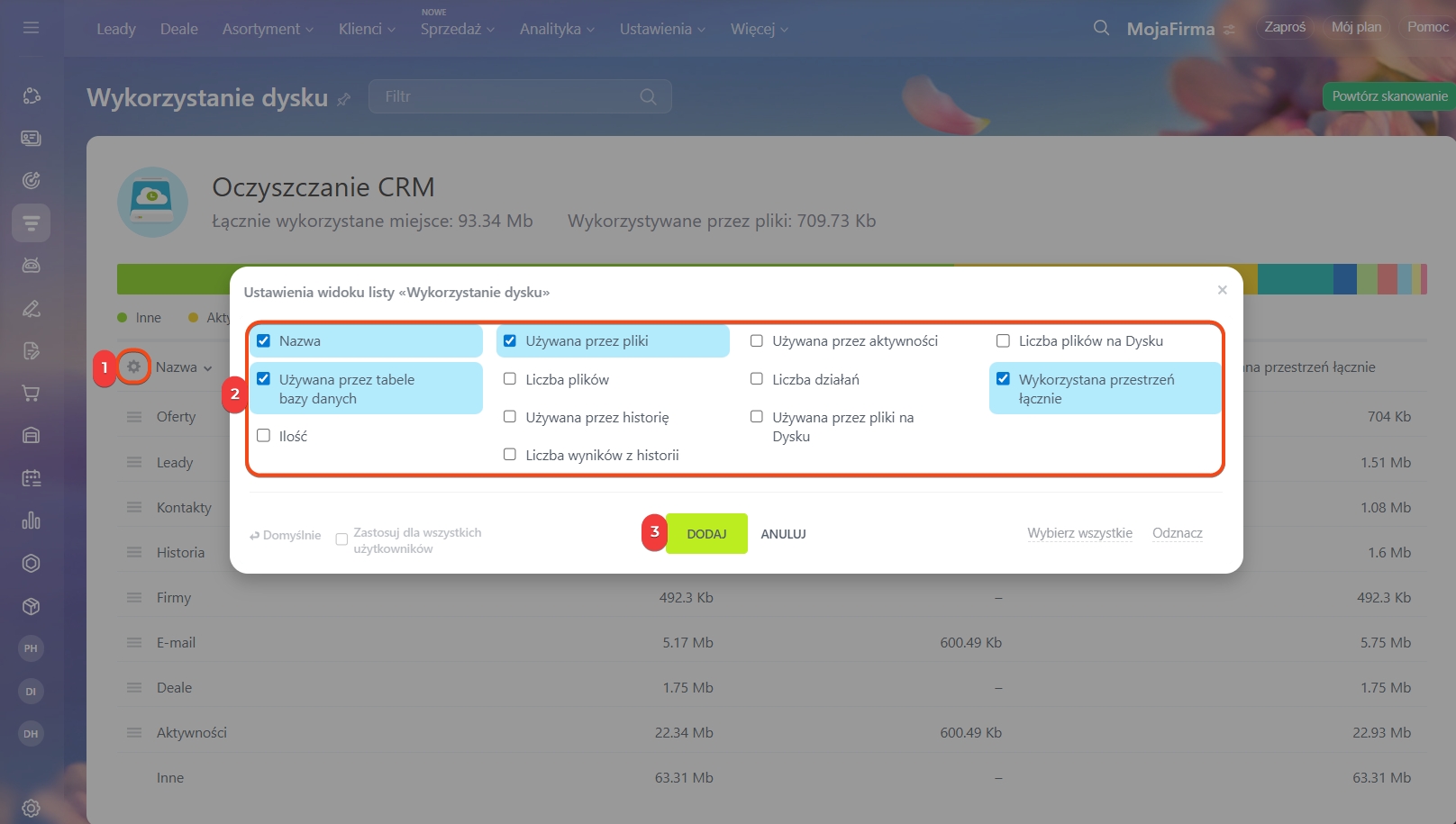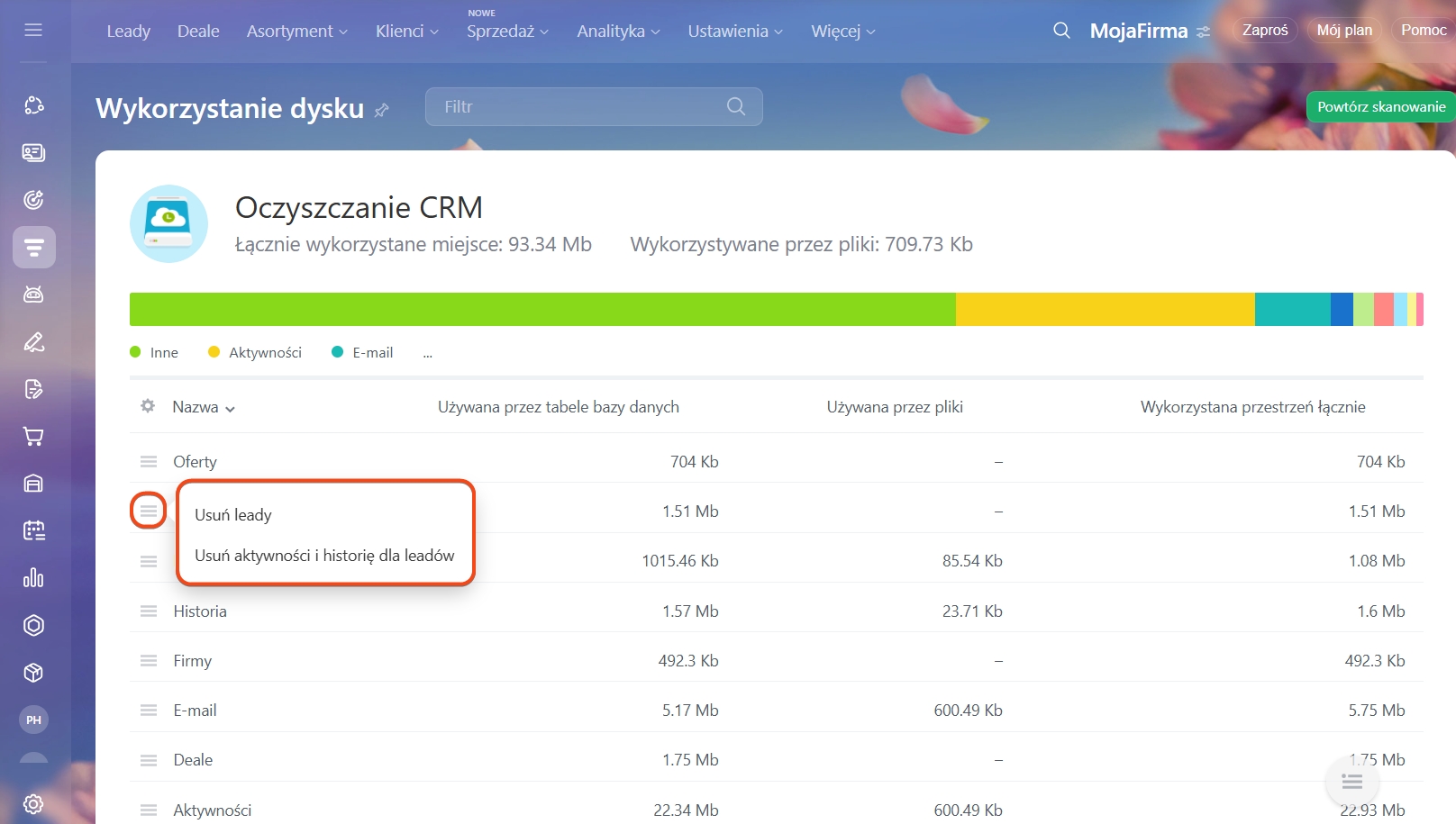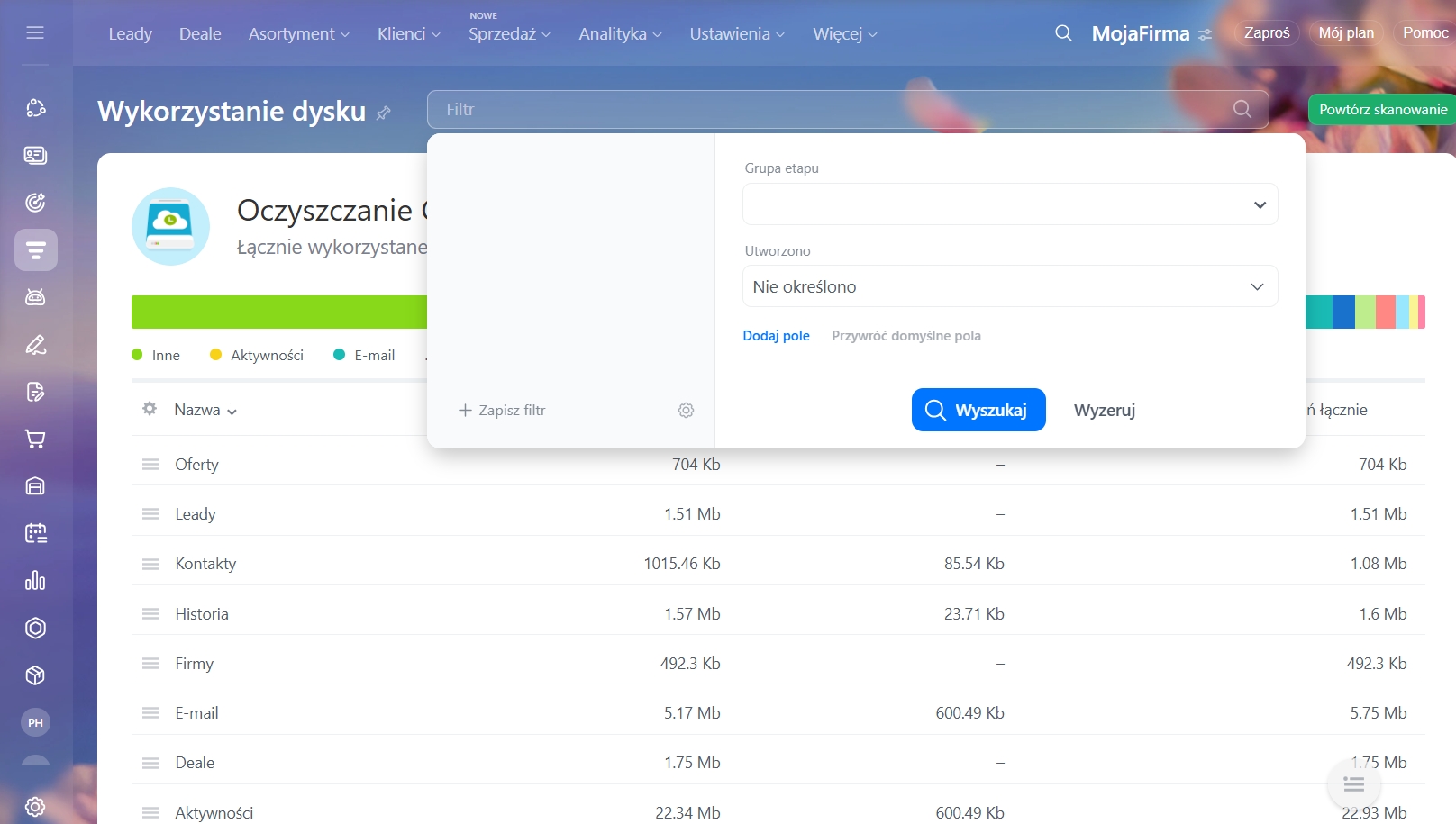W przypadku wyczerpania przestrzeni dyskowej w Bitrix24, system uniemożliwia tworzenie nowych leadów, deali, kontaktów oraz innych elementów. Aby rozwiązać ten problem, zalecamy skorzystanie z narzędzia Oczyszczanie CRM. Umożliwia ono szybką identyfikację rekordów zajmujących przestrzeń oraz bezpieczne usunięcie zbędnych danych, takich jak zarchiwizowane deale czy nieaktualne leady.
Uprawnienia dostępu do CRM
W artykule omówimy:
Jak sprawdzić, co zajmuje miejsce w CRM
1–4. Przejdź do CRM > Więcej > Ustawienia > Ustawienia CRM.
5–6. Wybierz Inne > Wykorzystanie dysku.
7. Kliknij Rozpocznij skanowanie.
Proces skanowania może potrwać kilka minut, w zależności od ilości danych. Nie zamykaj strony podczas skanowania, aby wszystkie dane zostały przetworzone.
Po zakończeniu skanowania zobaczysz tabelę z wynikami, która pokaże, jakie dane zajmują miejsce. Na jej podstawie możesz zdecydować, co usunąć — na przykład nieaktualne deale z dokumentami lub zadania.
Sekcja Inne zawiera dodatkowe dane, które nie są związane z głównymi elementami CRM, takie jak dane firmowe, formularze CRM i inne zapisy.
Możesz dostosować widoczne kolumny w tabeli, aby dokładniej określić, które sekcje zajmują najwięcej miejsca i co warto usunąć w pierwszej kolejności. Na przykład deale z dokumentami lub leady z zadaniami i wiadomościami.
- Kliknij Ustawienia (⚙️) w lewym górnym rogu tabeli.
- Zaznacz potrzebne pola.
- Kliknij Zastosuj.
Jak usunąć zbędne elementy
Narzędzie Oczyszczanie CRM pozwala szybko usunąć zbędne dane, takie jak nieaktualne deale czy leady.
Jak odzyskać dane w Bitrix24
Kliknij Menu (≡) obok wybranego typu elementu i wybierz, co usunąć:
- Wszystkie elementy. Na przykład Usuń deal — CRM całkowicie wyczyści listę deali.
- Zadania i historię elementu. Na przykład Usuń zadania i historię deali — CRM usunie historię zmian etapów, pól, działań związanych z zadaniami, komentarze itp.
Aby usunąć tylko wybrane elementy, ustaw filtry według Daty utworzenia i Grupy etapów. Na przykład możesz usunąć przegrane deale z poprzedniego roku.
- Kliknij Filtr.
- Wprowadź odpowiednie parametry.
- Kliknij Wyszukaj.
Po oczyszczeniu miejsca ponownie uruchom skanowanie, aby zobaczyć aktualne dane.
W skrócie
- Gdy w Bitrix24 kończy się miejsce, nie można tworzyć nowych leadów, deali, kontaktów ani innych elementów.
- Narzędzie Oczyszczanie CRM pozwala szybko zidentyfikować, co zajmuje miejsce, i usunąć zbędne dane.
- Usuwanie elementów CRM mogą wykonywać administratorzy Bitrix24 oraz pracownicy z odpowiednimi uprawnieniami.
- Aby otworzyć narzędzie Oczyszczanie miejsca, przejdź do CRM > Więcej > Ustawienia > Ustawienia CRM > Inne > Wykorzystanie dysku.
- Tabela z wynikami pokazuje, które dane zajmują najwięcej miejsca. Na jej podstawie można określić, co usunąć w pierwszej kolejności.
- Aby usunąć zbędne dane, kliknij Menu (≡) obok wybranego typu elementu i wybierz, co usunąć: wszystkie elementy lub zadania i historię.
- Jeśli chcesz usunąć tylko wybrane elementy, ustaw filtry według Daty utworzenia i Grupy etapów. Na przykład możesz usunąć przegrane deale z poprzedniego roku.